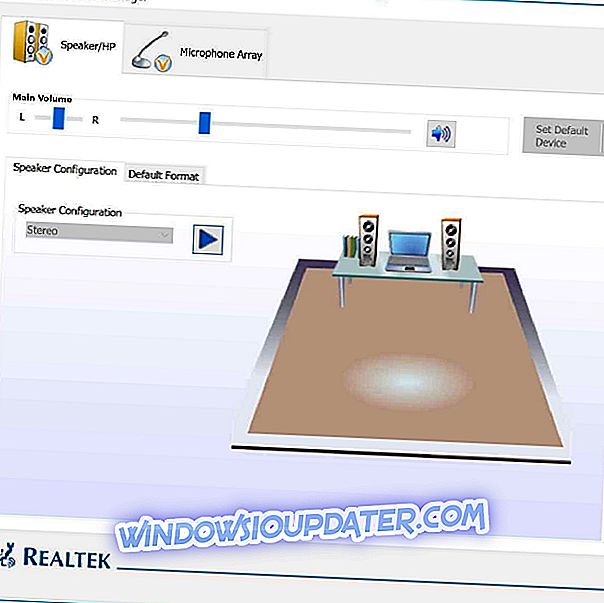Το TunnelBear είναι μία από τις καλύτερες δωρεάν υπηρεσίες VPN που μπορείτε να βρείτε στην αγορά και, όπως ακριβώς και η αρκούδα, είναι χαριτωμένο στο εξωτερικό, αλλά σκληρό στο εσωτερικό.
Αυτό το VPN παρέχει μια ασφαλή υπηρεσία με καλές ταχύτητες σύνδεσης και πολλές τοποθεσίες διακομιστών σε διαφορετικές χώρες, εκτός από την περιορισμένη χρήση δεδομένων, είναι μια φανταστική επιλογή για όσους αναζητούν ένα VPN για να ξεκινήσουν ή να χρησιμοποιήσουν το Skype ή ακόμα και το Hulu.
Ωστόσο, δεν είναι κάθε φορά που αυτό το VPN, το οποίο είναι επίσης μία από τις γρηγορότερες υπηρεσίες VPN για τα Windows 10, προσφέρει εκπληκτικές ταχύτητες. Υπάρχουν στιγμές που συναντάτε ένα σφάλμα TunnelBear που συνδέεται με το διακομιστή .
Αυτό συμβαίνει όταν το VPN αποσυνδεθεί αφού έχετε μόλις συνδεθεί με το διακομιστή, τυχαία. Αυτό σας αφήνει εκτεθειμένο σε απειλές στον κυβερνοχώρο και το ιδιωτικό σας απόρρητο διακυβεύεται και έτσι μπορεί να μην βλέπετε την αίσθηση να το χρησιμοποιείτε ξανά. Αυτό είναι θέμα σχεδιασμού, καθώς το VPN χρησιμοποιεί μια σύνδεση στο διαδίκτυο για να δρομολογήσει όλα τα δεδομένα στο διακομιστή.
Είτε έχετε πολλαπλές συνδέσεις στο διαδίκτυο, το αρκούδιο θα χρησιμοποιήσει μόνο ένα από όλα, χρησιμοποιώντας μία μόνο πρίζα, ώστε η σύνδεσή σας να είναι πιο αργή καθώς όλα τα δεδομένα που αποστέλλονται θα πρέπει πρώτα να περάσουν από τον διακομιστή για κρυπτογράφηση μέσω ενός καναλιού . Έτσι καταλήγετε να χρησιμοποιείτε περισσότερο εύρος ζώνης, ενώ καθιστάτε τη σύνδεσή σας ευάλωτη - είναι χειρότερη όταν ταξιδεύετε καθώς περνάτε μεταξύ πολλών δικτύων και πύργων.
Ελέγξτε μερικές λύσεις που μπορούν να σας βοηθήσουν να επανασυνδεθείτε μετά από το σφάλμα του TunnelBear που συνδέεται με το διακομιστή, παρακάτω.
ΕΝΗΜΕΡΩΣΗ: Σφάλμα TunnelBear που συνδέεται με διακομιστή
- Επιβεβαιώστε τη σύνδεσή σας
- Εκτελέστε γρήγορες επιδιορθώσεις αντιμετώπισης προβλημάτων
- Ενεργοποιήστε την παράκαμψη TCP
- Απενεργοποιήστε την επέκταση του προγράμματος περιήγησης TunnelBear
- Ενεργοποιήστε το GhostBear
Λύση 1: Επιβεβαιώστε τη σύνδεσή σας
Πηγαίνετε στο bearsmyip για να επιβεβαιώσετε ότι είστε σωστά συνδεδεμένοι. Εάν η θέση που εμφανίζεται αντιστοιχεί στη θέση του TunnelBear, είστε εντάξει. Αλλά φροντίστε να ελέγξετε τη σελίδα του Twitter αν έχουν ενημερώσεις σχετικά με την προγραμματισμένη συντήρηση, καθώς αυτό επηρεάζει και τη σύνδεση. Εάν δεν υπάρχει ενημέρωση και δεν μπορείτε να επιβεβαιώσετε τη σύνδεση στο bearsmyip, απενεργοποιήστε το VPN, κάντε επανεκκίνηση της συσκευής σας και δοκιμάστε να συνδεθείτε ξανά το TunnelBear.
- ΔΙΑΒΑΣΤΕ ΕΠΙΣΗΣ: Το ExpressVPN δεν θα λειτουργήσει με το Netflix; Εδώ είναι 9 λύσεις για να το διορθώσετε
Λύση 2: Εκτελέστε γρήγορες επιδιορθώσεις αντιμετώπισης προβλημάτων
Ελέγξτε ότι άλλες εφαρμογές δεν παρεμβαίνουν στην υπηρεσία VPN, καθώς επηρεάζουν τη συνδεσιμότητα. Αυτά περιλαμβάνουν το λογισμικό ασφαλείας τρίτου μέρους, το οποίο μπορείτε να απενεργοποιήσετε προσωρινά για να δείτε αν επηρεάζει τη σύνδεση του TunnelBear με το διακομιστή.
Δοκιμάστε ένα διαφορετικό δίκτυο, συνδέοντας το TunnelBear σε αυτό και δείτε εάν λειτουργεί, ώστε να μπορείτε να προσδιορίσετε αν το ζήτημα είναι με το δρομολογητή ή το δίκτυό σας.
Καταργήστε την εγκατάσταση και επανεγκαταστήστε το TunnelBear, στη συνέχεια κάντε επανεκκίνηση της συσκευής σας και λάβετε την πιο πρόσφατη έκδοση της εφαρμογής VPN. Επίσης, βεβαιωθείτε ότι έχετε πρόσβαση στις ρυθμίσεις του δικτύου ή του δρομολογητή σας και ότι οι θύρες που χρησιμοποιούνται από τη TunnelBear για σύνδεση είναι ανοιχτές.
Εάν το τρέχον εργαλείο VPN σας δίνει πονοκεφάλους, ασφαλίστε τώρα τη σύνδεσή σας εγκαθιστώντας Cyberghost (πώληση flash 77%) . Είναι ιδιαίτερα συμβατό με άλλα προγράμματα και προστατεύει τον υπολογιστή σας από επιθέσεις κατά την περιήγηση, καλύπτει τη διεύθυνση IP και αποκλείει κάθε ανεπιθύμητη πρόσβαση.
Λύση 3: Ενεργοποίηση της παράκαμψης TCP
Εάν λάβετε ένα σφάλμα TunnelBear που συνδέεται με το διακομιστή, η σύνδεσή σας ενδέχεται να είναι αργή ή ασταθής, οπότε ενεργοποιήστε την παράκαμψη TCP για καλύτερη απόδοση. μπορείτε να βρείτε αυτή τη λειτουργία στις προτιμήσεις του TunnelBear στην καρτέλα Γενικά . Εάν είναι ήδη ενεργοποιημένο, απενεργοποιήστε το και δείτε αν αλλάζει τίποτα.
Λύση 4: Απενεργοποιήστε την επέκταση του προγράμματος περιήγησης TunnelBear
Βεβαιωθείτε ότι δεν εκτελείτε την επέκταση του προγράμματος περιήγησης της TunnelBear ταυτόχρονα με την εφαρμογή TunnelBear, καθώς μπορεί να παρεμβαίνει στις λειτουργίες του άλλου, προκαλώντας το σφάλμα σύνδεσης με το διακομιστή.
- ΔΙΑΒΑΣΤΕ ΕΠΙΣΗΣ: Δεν είναι δυνατή η σύνδεση με VPN στον Η / Υ
Λύση 5: Ενεργοποιήστε το GhostBear
Το GhostBear βοηθάει όταν συνδέεστε από μια χώρα με αυστηρούς κανόνες ή νόμους λογοκρισίας. Μεταβείτε στις προτιμήσεις TunnelBear στην καρτέλα Ασφάλεια και βρείτε το GhostBear. Είναι δύσκολο να εντοπιστεί ή / και να αποκλειστεί η σύνδεση VPN σας, αλλά μόνο να την ενεργοποιήσετε σε περίπτωση λογοκρισίας, διαφορετικά να την κρατήσετε μακριά.
Συμβουλές σύνδεσης TunnelBear
- Συνδεθείτε στο WiFi μόνο όταν υπάρχει ισχυρό και σταθερό σήμα και κανείς άλλος δεν μοιράζεται τη σύνδεση
- Μην περιστρέφετε ενώ είστε συνδεδεμένοι στο TunnelBear VPN
- Χρησιμοποιήστε το VPN TunnelBear για σύντομες χρονικές περιόδους
- Αν πρέπει να συνδεθείτε χρησιμοποιώντας δεδομένα κινητής τηλεφωνίας, μεταβείτε σε μια θέση με το ισχυρότερο δυνατό σήμα
- Περιορίστε τη χρήση δεδομένων ενώ βρίσκεστε στο TunnelBear VPN
Θα θέλαμε να σας ακούσουμε. Μοιραστείτε στην παρακάτω ενότητα σχολίων εάν αυτές οι λύσεις συνέβαλαν στο σφάλμα του TunnelBear που συνδέεται με το διακομιστή.